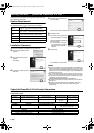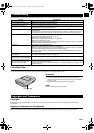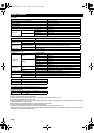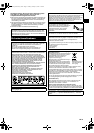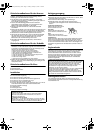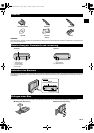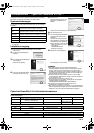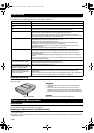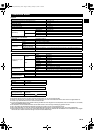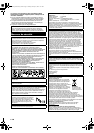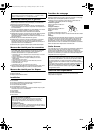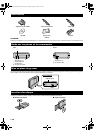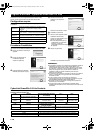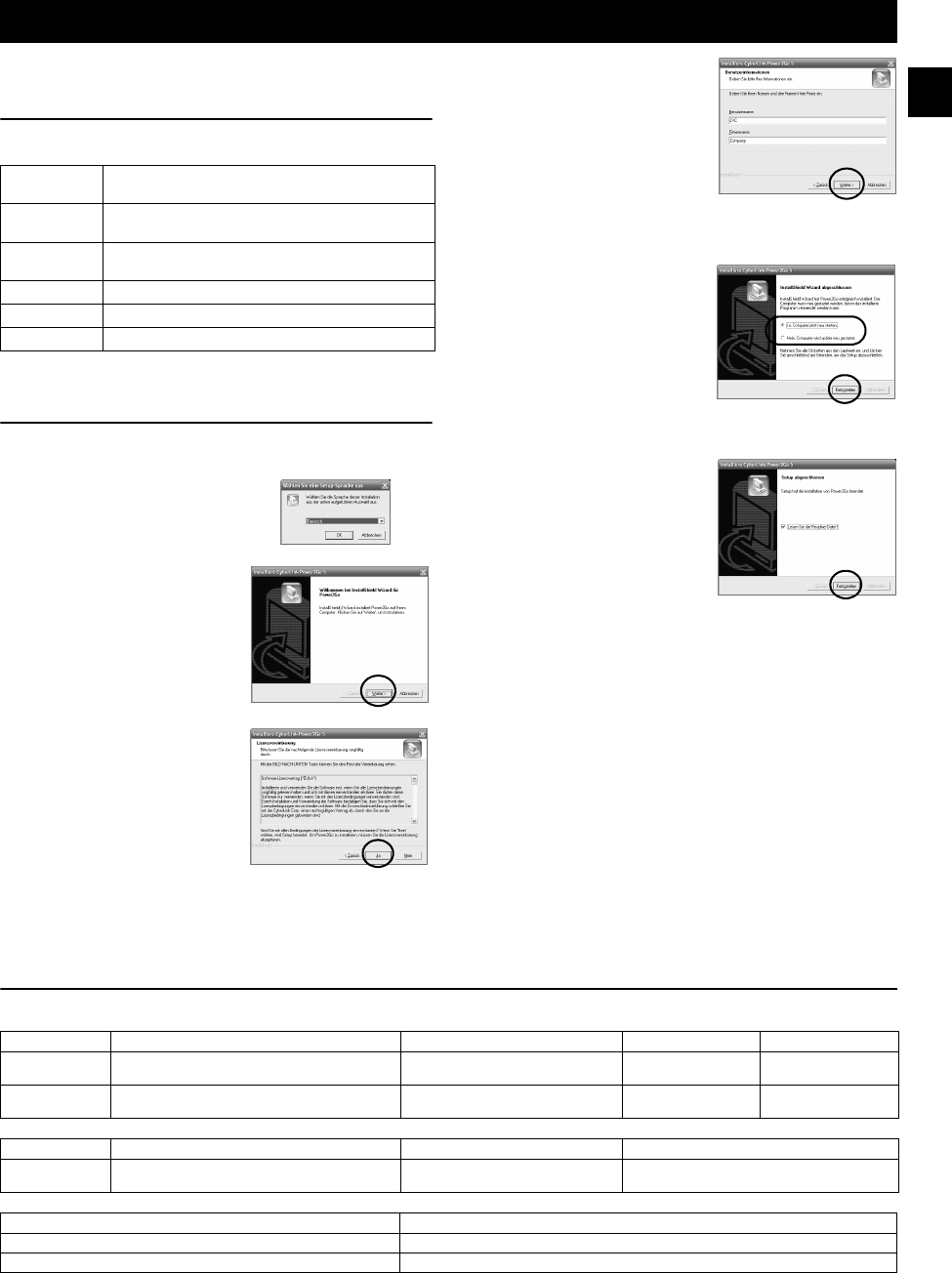
DE 6
Power2Go 5.5 Lite ist eine Software zum Aufzeichnen von Video,
Bild, Audio und anderen Datendateien auf Daten-DVDs.
Systemanforderungen
Im Folgenden sind die Systemvoraussetzungen für die Installation
aufgeführt.
* Wenn Sie ein USB1.1-Kabel verwenden, dauert der Schreibvorgang
ca. 3 Stunden.
Installationsvorgang
1. Legen Sie die Installations-CD-ROM in das CD-ROM-
Laufwerk ein.
Die Installation ist nun beendet.
HINWEISE:
●Der obige Vorgang ist nur eine Kurzbeschreibung der
Softwareinstallation. Weitere Details zur Bedienung Power2Go
5.5 Lite, finden Sie im Benutzerhandbuch, der Hilfe und dem
ReadMe, die zusammen mit der Software installiert werden. Sie
können das Benutzerhandbuch, die Hilfe und das ReadMe aus
dem Startmenü des PCs aufrufen.
●Dieses Produkt kann keine Dateien im CD-R- oder CD-RW-
Format schreiben. Des Weiteren enthält es nicht alle Funktionen
von Power2Go 5.5 Lite.
●Um die Software registrieren zu können und
Kundenunterstützung zu erhalten, benötigen Sie den folgenden
Produktschlüssel (CD-Schlüssel):
PXNVM-NWE4G-XQD9Q-CU9DX-3FQFN-NAKUS
●Power2Go 5.5 Lite unterstützt die Konvertierung von
Audiodateien in das MP3-Format nicht.
●Wenn bei der Verwendung von Power2Go 5.5 Lite der Bildschirm
[Aktivierungsschlüssel eingeben] erscheint, schließen Sie diesen
Bildschirm, ohne einen Aktivierungsschlüssel einzugeben.
CyberLink Power2Go 5.5 Lite Kontaktinformationen
Verwenden Sie für Informationen zu CyberLink Power2Go 5.5 Lite oder anderen Produkten, folgende Kontaktinformationen.
Telefon-/Fax-Support
Gebührenpflichtiger Telefon-Support
Support via Web/E-Mail
Schreibsoftware — CyberLink Power2Go 5.5 Lite —
Betriebssys-
tem
Windows® XP Home Edition [XP] (vorinstalliert) oder
Windows® XP Professional [XP] (vorinstalliert)
CPU
Intel® Pentium® III, mindestens 800 MHz
(Intel® Pentium® 4, mindestens 2 GHz empfohlen)
Freier Festplat-
tenspeicher
Mindestens 50 MB für die Installation
Mindestens 5 GB empfohlen für die Erstellung von DVDs
RAM Mindestens 128 MB (mindestens 256 MB empfohlen)
Anschluss USB 2.0/1.1*-Anschluss
Display Muss in der Lage sein, 800 x 600 Pixel anzuzeigen
2. Der Sprachauswahlbildschirm
erscheint.
3. Der Installationsstart-Bildschirm
wird angezeigt.
Klicken Sie auf [Weiter].
4. Lesen Sie den Bildschirminhalt
und klicken Sie dann auf [Ja].
5. Geben Sie die
Benutzerinformationen ein und
klicken Sie anschließend auf
[Weiter].
Folgen Sie den Anweisungen auf dem Bildschirm.
6. Die Installation startet.
7. Der rechts abgebildete Bildschirm
erscheint nach Abschluss der
Installation.
Aktivieren Sie das gewünschte
Kontrollkästchen und klicken Sie
anschließend auf [Fertigstellen].
●Wenn Sie [Nein, Computer wird
später neu gestartet.], wird in
Schritt 8. der
Installationsabschluss-
Bildschirm angezeigt.
8. Klicken Sie auf [Fertigstellen].
Standort Sprache Bürozeiten (Mo - Fr) Telefon # Fax #
Deutschland
Englisch / Deutsch / Französisch /Spanisch /
Italienisch / Niederländisch
9:00 bis 17:00 Uhr +49-700-462-92375 +49-241-70525-25
Taiwan Mandarin 9:00 bis 18:00 Uhr
+886-2-8667-1298
Durchw. 333
+886-2-8667-1300
Standort Sprache Leitungen sind offen (Mo – Fr) URL
USA Englisch 13:00 bis 22:00 Uhr CST http://www.cyberlink.com/english/cs/support/
new_site/voice_support.jsp
Sprache URL/E-Mail-Adresse
Englisch http://www.cyberlink.com/english/cs/support/new_site/support_index.html
Deutsch / Französisch / Spanisch / Italienisch goCyberlink@aixtema.de
CU-VD20_Instruction_GE.fm Page 6 Tuesday, January 23, 2007 3:10 PM